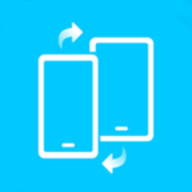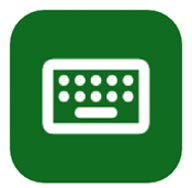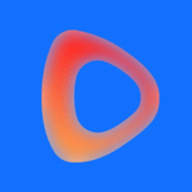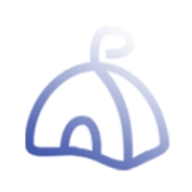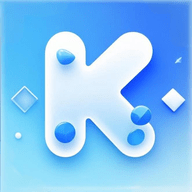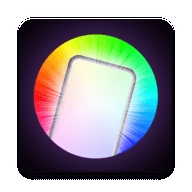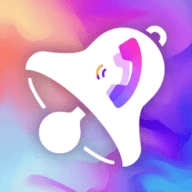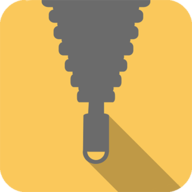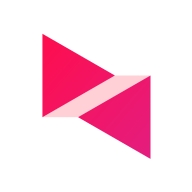- 更新时间2025-07-17
- 版本v6.2.5
- 权限查看
- 系统Android
- 语言简体中文
- 详情
虚拟游戏键盘手机版可以为用户提供各种不同的虚拟键盘工具,让用户更好的进行游戏操作体验,支持连接手柄、鼠标、键盘灯,并且连接方式众多,不管是usb连接、无线网连接还是蓝牙连接等,都能满足用户的需求,除此之外,还能进行自定义设置,让用户的去使用操作!
软件特色
1、虚拟游戏手柄:提供多点触控功能,支持4/8向方向键和最多12个游戏按钮,以及2个模拟摇杆。
2、物理键重新映射:支持将物理键映射到触摸屏上的虚拟按键,实现更灵活的游戏操作。
3、配置文件保存:允许玩家将键/按钮映射保存到配置文件,方便在不同游戏或场景下快速切换。
4、外接设备支持:支持连接外部的蓝牙键盘设备,还内置了各种游戏的手柄,让每个玩家能在手机上轻松操作心仪的游戏。
软件亮点
1、良好的设置功能,还可编辑宏编辑器,让大家更清晰,设置简单。
2、加载配置文件并保存配置文件、自定义、树脂设置和当前配置。
3、控制方式可采用触摸屏、键盘模式或远程控制方式进行调整。
4、配置文件加载,自定义存储,自定义,清晰导入设置和当前配置。
常见问题
1、如何在目标应用程序(例如游戏)中调出游戏键盘?
根据设备、ROM 和目标应用程序,有许多不同的方法可以调用软键盘,例如:
一些应用程序内置了调用软键盘的选项
部分设备支持长按【菜单】键调出软键盘
GameKeyboard 还提供了其他方法,以防上述方法无法使用:
切换到 GameKeyboard Launcher,点击“退出后调出键盘”按钮,然后切换回来
打开“设置->使用热键”然后使用[Vol. Up]/[Mouse Middle] 作为热键
启用“设置->使用热点”,然后点击热点屏幕一角
2、如何在屏幕游戏手柄和 QWERTY 键盘之间切换?
方法 1:将“[Back] Key Action”设置为“Show Action Menu”或“Swap Gamepad/Keyboard”,然后长按[Back] Key。
方法 2:启用“向左/向右滑动操作”,然后在虚拟游戏手柄上执行水平滑动。
方法 3:使用“Button Mappings”/“Hardkey Mappings”绑定一个虚拟/物理按键到“[S] Swap Gamepad/Keyboard”,然后点击对应的按键。
方法 4:从 GameKeyboard Launcher 启用“使用模式 -> 显示 Qwerty”,然后它将默认显示 Qwerty 而不是 Gamepad。
更新日志
v6.2.5版本
修复已知问题